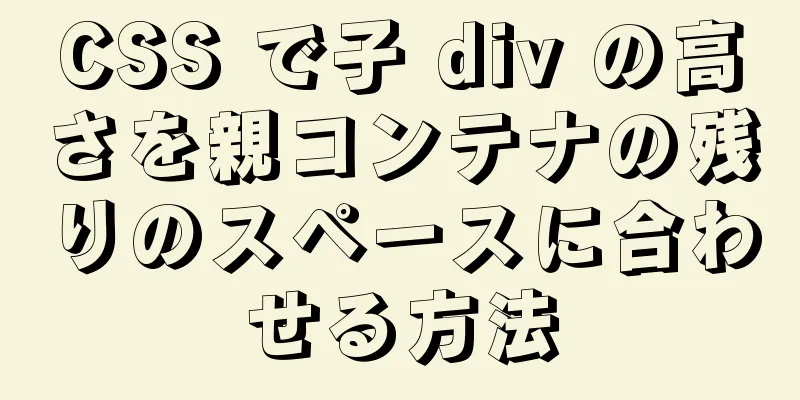JS 日付コントロール My97DatePicker の基本的な使い方

|
My97DatePicker は非常に柔軟で使いやすい日付コントロールです。使い方はとても簡単です。 1. My97DatePickerコンポーネントパッケージをダウンロードするダウンロードアドレス: https://www.jb51.net/jiaoben/18012.html 2. コンポーネント js ファイルをページに導入します。<script type="text/JavaScript" src="My97DatePicker/WdatePicker.js"></script> 3. 例
<!DOCTYPE HTML PUBLIC "-//W3C//DTD HTML 4.01 Transitional//EN">
<html>
<ヘッド>
<title>My97DatePicker 日付コントロールの使用</title>
</head>
<本文>
<中央>
<h2>My97DatePicker 日付コントロールの使用</h2>
</center>
基本的な使い方:
<input id="" class="Wdate" onfocus="WdatePicker({dateFmt:'yyyy-MM-dd',readOnly:true})" /><br><br>
今日より前の日付のみ選択できます:
<input id="" class="Wdate" onfocus="WdatePicker({readOnly:true,maxDate:'%y-%M-%d'})" /><br><br>
演算式を使用して、20 時間前から 30 時間後までの日付のみを選択します<input id="" class="Wdate" onClick="WdatePicker({dateFmt:'yyyy-MM-dd HH:mm',minDate:'%y-%M-%d {%H-20}:%m:%s',maxDate:'%y-%M-%d {%H+30}:%m:%s'})" /><br><br>
開始日と終了日: <!-- $dp.$ は document.getElementById 関数と同等です。 -->
<input id="sdate" class="Wdate" onfocus="WdatePicker({dateFmt:'yyyy-MM-dd',readOnly:true,maxDate:'#F{$dp.$D(\'edate\')}'})" />
-
<input id="edate" class="Wdate" onfocus="WdatePicker({dateFmt:'yyyy-MM-dd',readOnly:true,minDate:'#F{$dp.$D(\'sdate\')}',startDate:'#F{$dp.$D(\'sdate\',{d:+1})}'})" /><br><br>
</本文>
<script type="text/javascript" src="/js/My97DatePicker/WdatePicker.js"></script>
</html>構成情報を変更する必要がある場合は、関連する構成情報 4. よく使用される構成情報。構成情報は主に、onfocus="WdatePicker({dateFmt:'yyyy-MM-dd',readOnly:true})" の WdatePicker メソッドの { } オブジェクトで定義されます。 よく使用される構成情報は、WdatePicker.js ファイルで定義されます。
var $dp,WdatePicker;(function(){var _={
$wdate:true、
$dpPath:"",
$クロスフレーム:true,
doubleCalendar:false, // 隔月カレンダーかどうか autoUpdateOnChanged:false,
position:{}, //位置の例: position:{left:100,top:50}
lang:"自動",
skin:"default", //スキン dateFmt:"yyyy-MM-dd", //日付形式 realDateFmt:"yyyy-MM-dd",
リアルタイムフォーマット:"HH:mm:ss",
realFullFmt:"%Date %Time",
minDate:"1900-01-01 00:00:00", //最小日付 maxDate:"2099-12-31 23:59:59", //最大日付 startDate:"", //開始日 alwaysUseStartDate:false, //日付ボックスが任意の値の場合、常に開始日として startDate を使用します yearOffset:1911,
firstDayOfWeek:0, //週の最初の曜日をカスタマイズisShowWeek:false, //平日を表示highLineWeekDay:true, //日曜日を強調表示isShowClear:true, //クリアを表示isShowToday:true, //今日を表示isShowOK:true, //OKを表示
isShowOthers:true、
readOnly:false, //読み取り専用ですか? qsEnabled:true,
errDealMode:0, //自動エラー修正機能//0 間違った日付を入力すると、最初にプロンプトが表示されます//1 間違った日付を入力すると、以前の正しい値が自動的に復元されます//2 間違った日付を入力すると、プロンプトも変更も表示されず、マークのみが付けられますが、日付ボックスはすぐには非表示になりません autoPickDate:null, //日付を選択するために 2 回クリックする理由//false の場合、日付をクリックしても日付は自動的に入力されず、確認して入力する必要があります//true の場合、日付をクリックすると日付の値を返すことができます//null (推奨) の場合、時間がある場合は false に設定し、そうでない場合は true に設定します
specialDates:null, //特別な日 specialDays:null, //特別な日 disabledDates:null, //無効な日付、例: disabledDates:['5$']
disabledDays:null, //無効な日: disabledDays:[6]
opposite:false, //有効な日付これで、JS 日付コントロール My97DatePicker の基本的な使用法に関するこの記事は終了です。皆様の勉強のお役に立てれば幸いです。また、123WORDPRESS.COM を応援して頂ければ幸いです。 以下もご興味があるかもしれません:
|
>>: Docker を使用して開発環境を構築する方法 (Windows および Mac)
推薦する
さまざまなReact状態マネージャーの解釈と使用方法
まず、状態マネージャーとは何か、そしてそれが何をするのかを知る必要があります。複数のページで同じプロ...
HTMLでは、全体的なスタイルとレイアウトを崩さずに、部分的に強制スクロールバーを使用できます。
まずはエフェクト画像を投稿します:全体的なスタイルとレイアウトが崩れないように、スクロール バーがロ...
Docker Compose マルチコンテナデプロイメントの実装
目次1. WordPressの導入1. 環境を整える(II) イメージを実行するDocker の作成...
docker run後にコンテナがExited (0)と表示される問題を解決する
Centos7 上で openresty 用の Dockerfile を作成し、ビルドしました。 d...
MySQLがウィンドウ関数で合計関数を実行するときに発生する可能性のあるバグ
MySql のウィンドウ関数を使用して統計データを収集する際に、小さな問題が見つかったので、それにつ...
JS 開発効率を上げる4つの超実践的なヒント
目次1. 短絡判定2. オプション連鎖演算子 (?) 3. ヌル合体演算子 (??) 4. 終了関数...
HTML メタの説明
導入メタタグは、HTML言語のHEAD領域にある補助タグです。 meta は、ページの説明、キーワー...
Webpackを使用して複数ページのプログラムを構築するための実装手順
webpack を使用してシングルページのプログラムを構築することは非常に一般的ですが、実際の開発で...
LinuxシステムでFuserコマンドを使用する方法
Fuser コマンドとは何ですか? fuser コマンドは、特定のファイル、ディレクトリ、またはソケ...
Vue はウェブページの言語切り替えの国際化を実装します
1. 基本的な手順1: yarn add vue-i18nをインストールするこのパスに新しい .js...
Windows 10 に TomCat をインストールするチュートリアル図
WindowsにTomCatをインストールするこの記事では、WindowsプラットフォームにTomC...
初心者のためのウェブサイト構築入門 - ウェブサイト構築に必要な条件とツール
今日は、初心者の次のような質問に答えます。学ぶ勇気さえあれば、自分のウェブサイトを構築するのは簡単で...
MySQLの文字列インターセプト関連関数の概要
この記事では、MySQL の文字列インターセプト関連の機能を紹介します。具体的な内容は以下のとおりで...
CocosCreator の新しいリソース管理システムの分析
目次1. 資源と建設1.1 クリエイターリソースファイルの基本1.2 リソースの構築2. アセットバ...
Vueウォッチの監視方法の概要
目次1. Vueにおけるwatchの役割はその名の通り、監視の役割です。 2. このオブジェクトのプ...